现在使用xp系统的小伙伴已经变得很少很少了,xp系统现在只是对以前的老电脑有用处,那么现在还想要安装xp系统却不会安装的小伙伴,下面小编就教大家u盘如何重装xp。
1、把U盘插到需要正常的电脑,打开下载火(xiazaihuo.com)一键重装系统,选择制作系统栏,然后点击开始制作。

2、选择需要下载的xp系统,单击开始制作。(小编这里电脑适合win7,因此选的win7,大家根据自己的需要选择xp系统)

3、耐心等待,系统会自动开始下载系统镜像和制作U盘工具。

4、等到提示制作成功的时候可以拔掉U盘插到需要重装的电脑上面操作。

5、重启电脑后马上按启动热键(快速间断的按)F12,进入启动菜单,选择 USB开头或者U盘品牌名称的启动选项,方向键上下选择按回车键确定。
小白一键重装系统教程win7
自从win11系统出来了后,就导致win7系统的用户又变少了,不过win7系统和win10系统还是最多人使用的系统,想要安装win7系统的小伙伴,下面小编就给大家带来小白一键重装系统教程win7.

6、在出现下载火(xiazaihuo.com)系统的界面,选择02启动win2003PE。
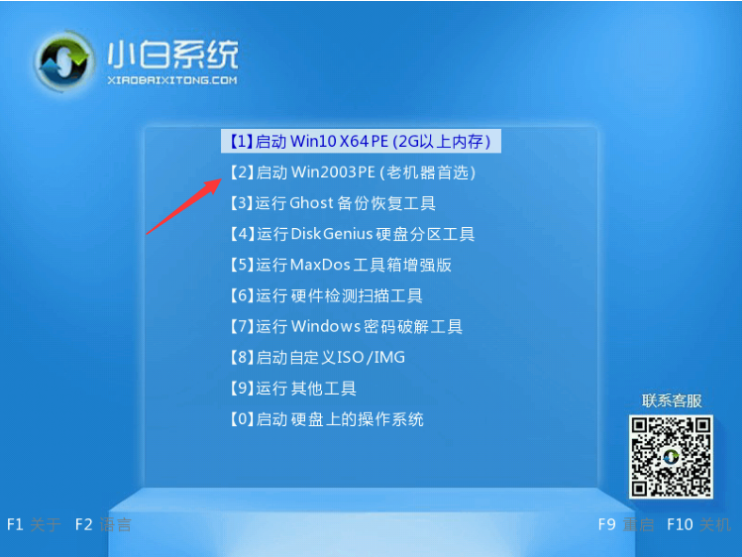
7、等待加载完成后,打开下载火(xiazaihuo.com)装机工具选择xp系统,点击安装按钮,开始安装。

8、安装完成后拔掉U盘重启电脑即可。

9、请耐心等候完成,下图开始安装xp系统了,按图输入激活密钥。

10、最后安装完成进入xp系统。
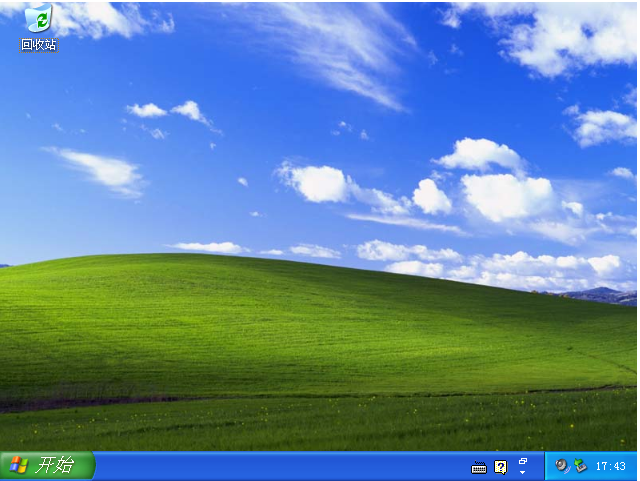
以上就是u盘如何重装xp,希望能帮助到大家。
以上就是电脑技术教程《u盘如何重装xp》的全部内容,由下载火资源网整理发布,关注我们每日分享Win12、win11、win10、win7、Win XP等系统使用技巧!U盘重装win7旗舰版的方法
无论是什么版本的系统,安装的方法大同小异,只是在下载的时候选择不同的版本而已.这里介绍的是U盘重装win7旗舰版的方法,有想要学习安装win7系统的朋友可以来看看喔.






